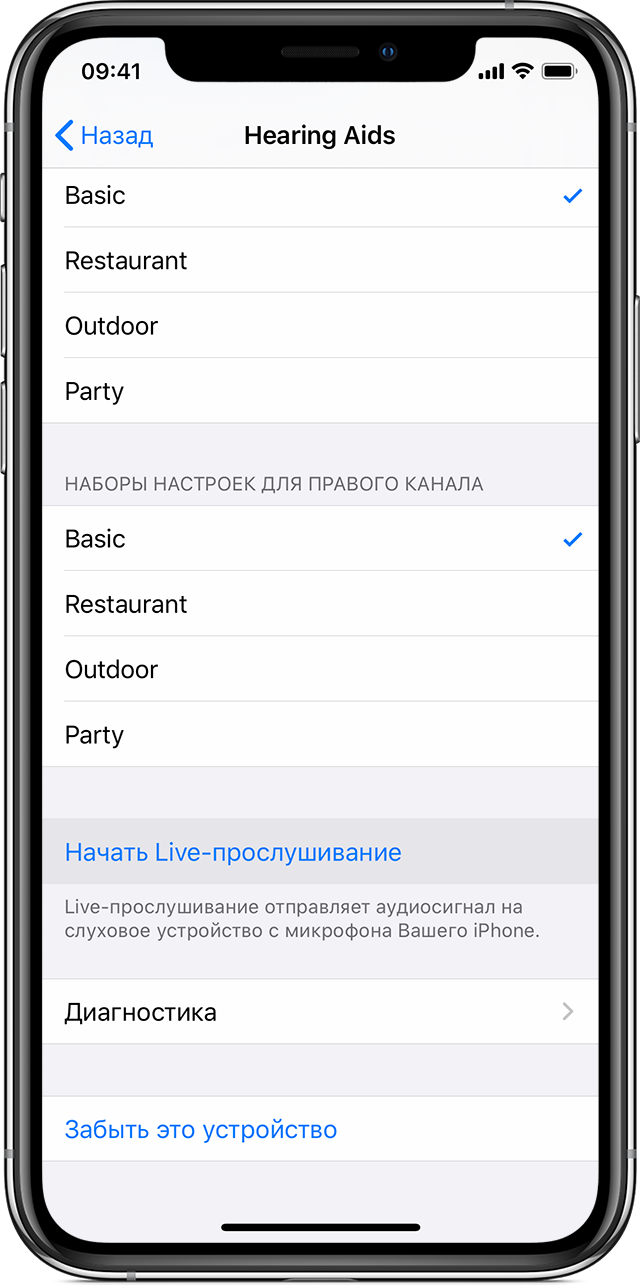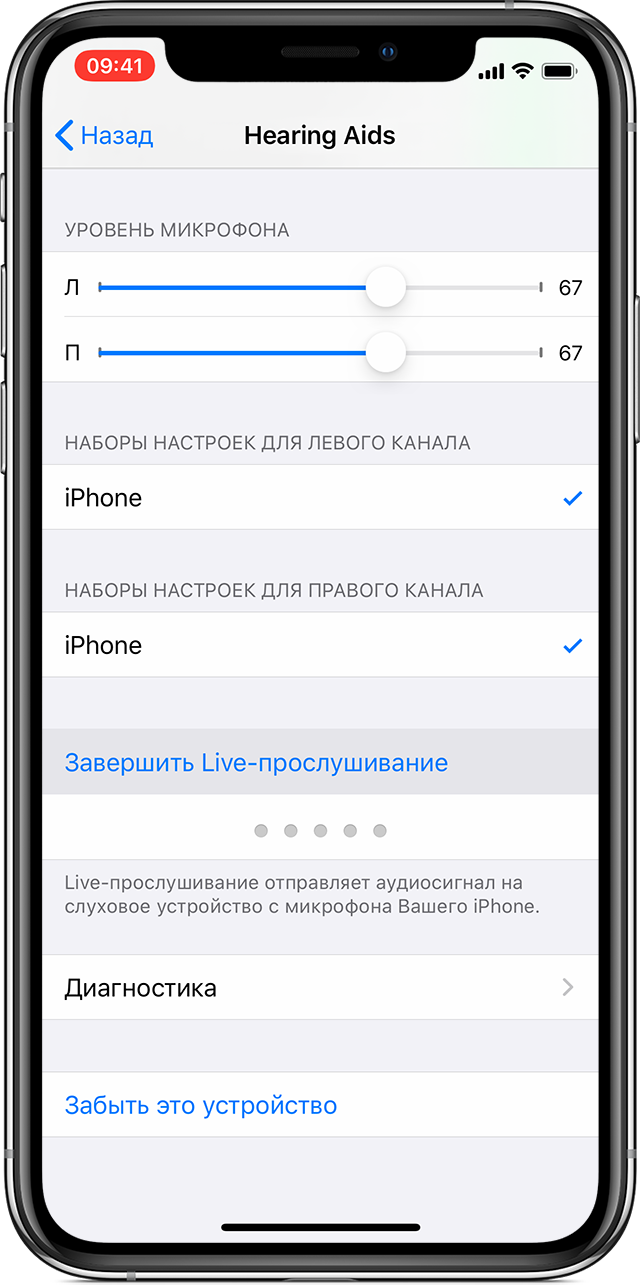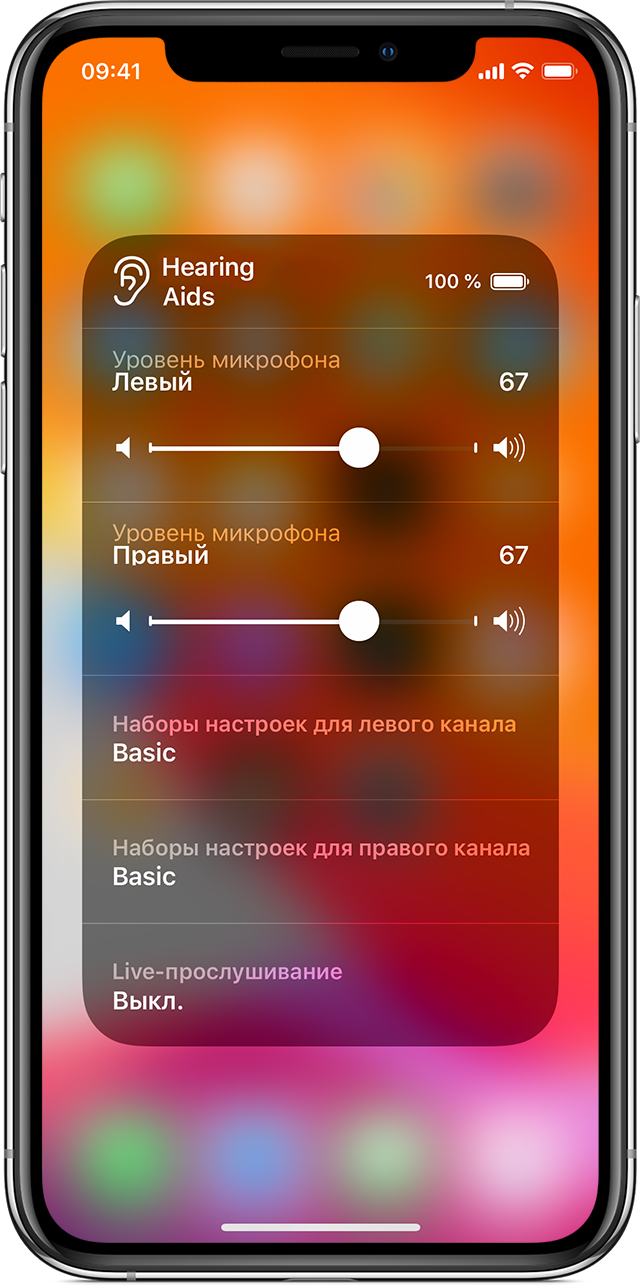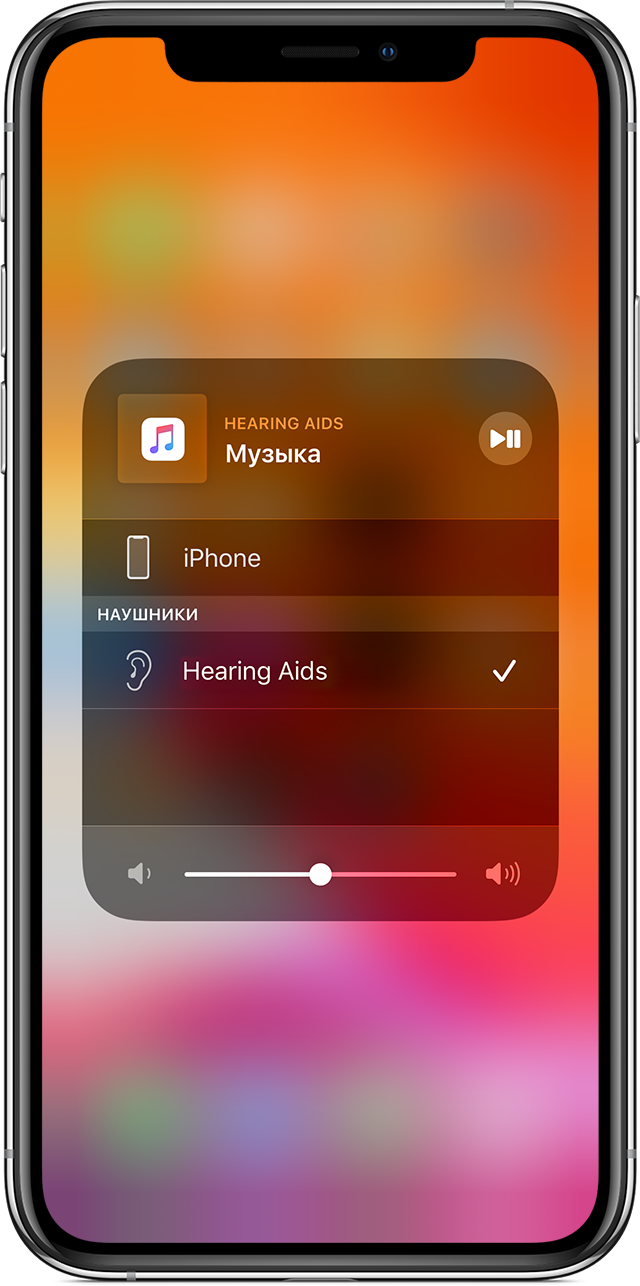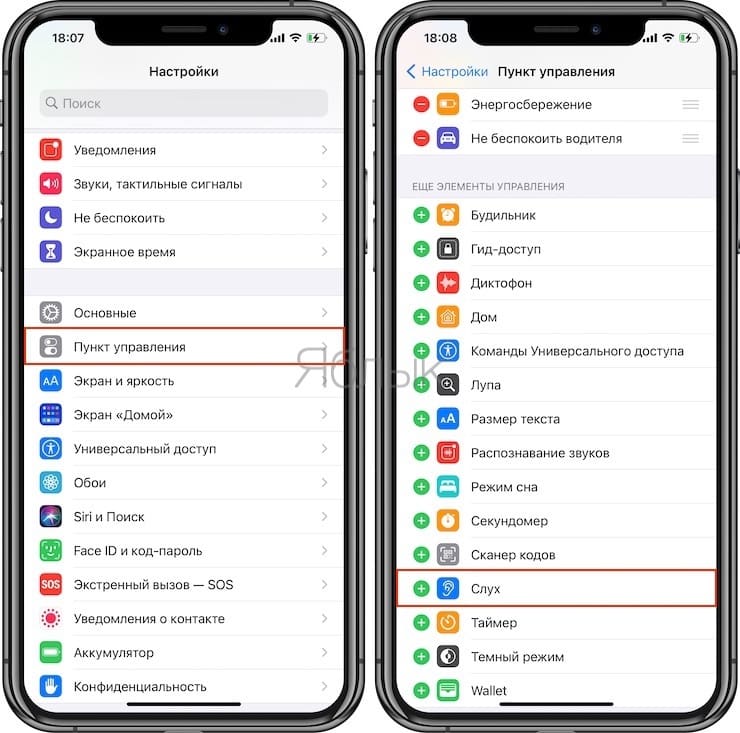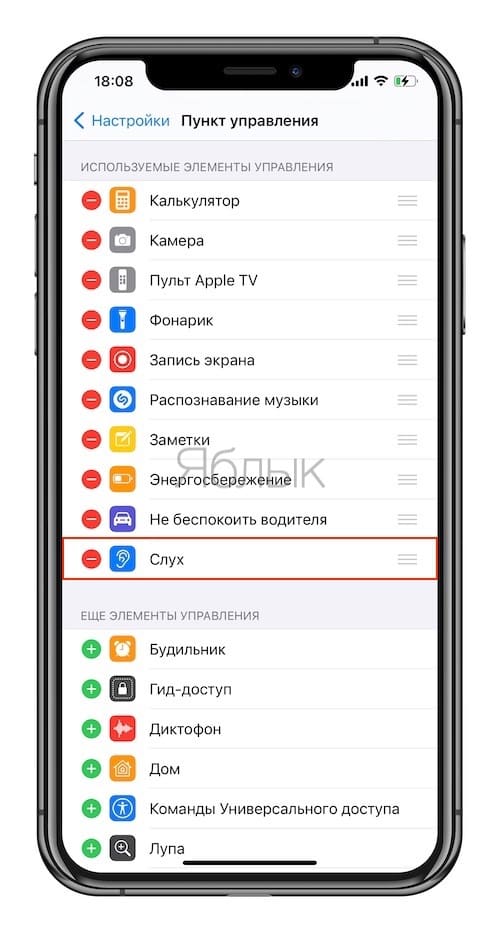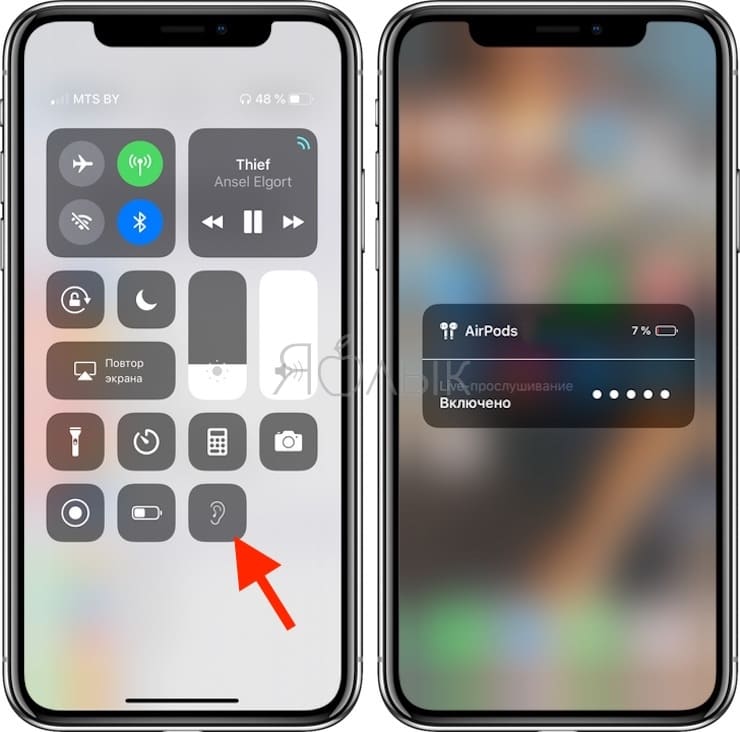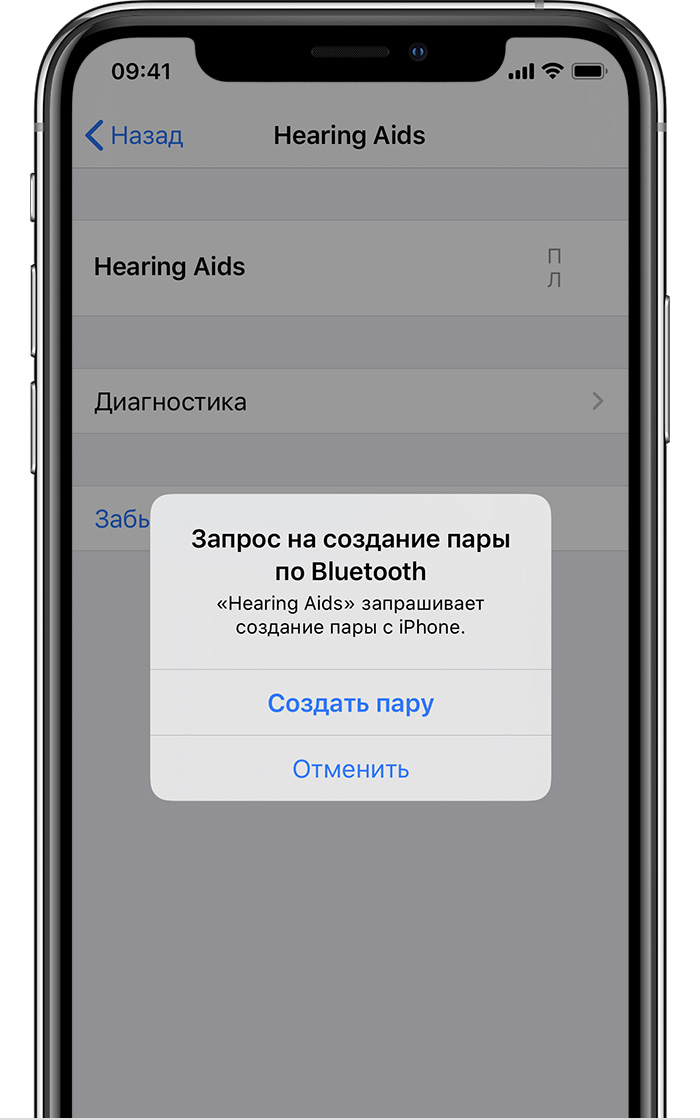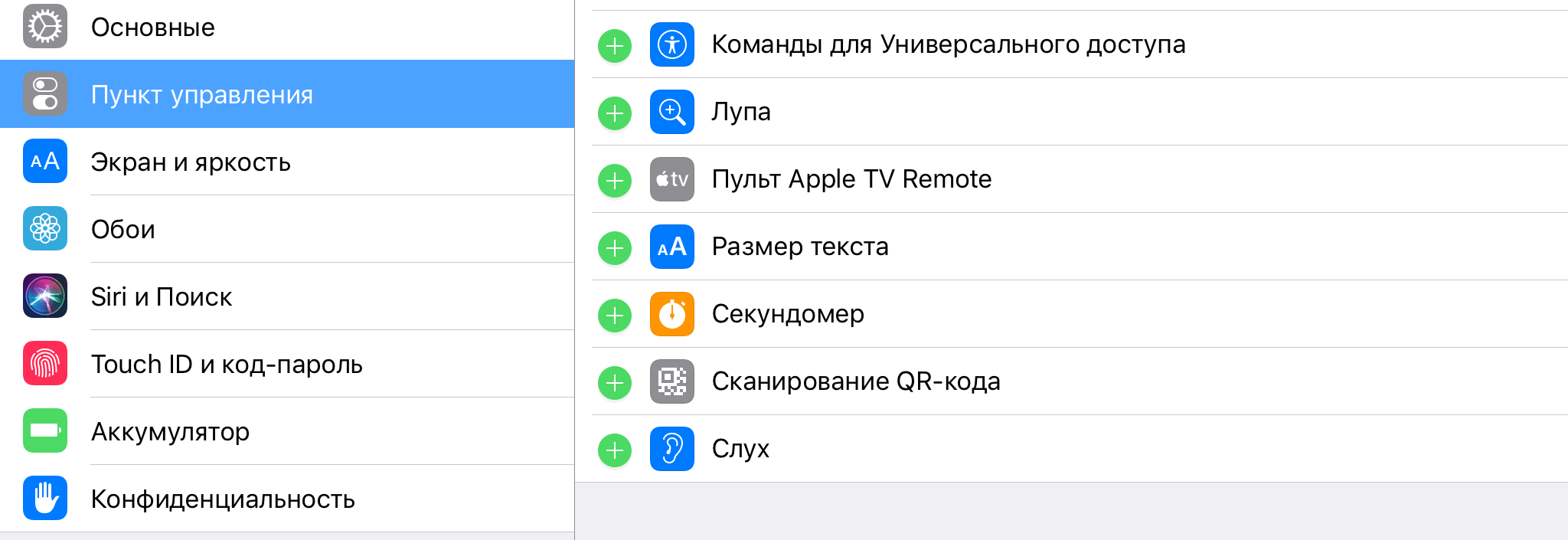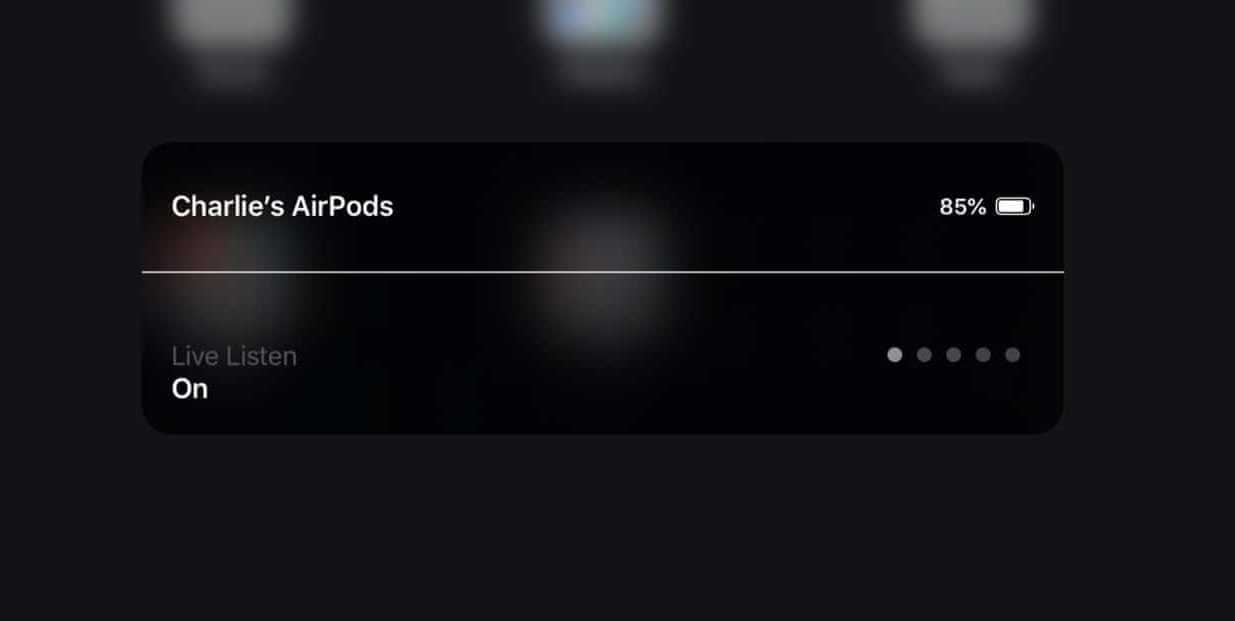- Использование функции «Live-прослушивание» со слуховыми аппаратами Made for iPhone
- Включение функции «Live-прослушивание»
- Отключение функции «Live-прослушивание»
- Использование быстрой команды универсального доступа
- Получение помощи при отсутствии функции «Live-прослушивание»
- Как превратить iPhone с AirPods в шпионский микрофон
- Как это работает?
- Как включить режим Слух на iPhone и превратить смартфон с AirPods в шпионское устройство
- Использование слуховых аппаратов с маркировкой Made for iPhone
- Создание пары и подключение
- Создание пары с несколькими устройствами
- Подключение при включении слухового аппарата
- Управление слуховым аппаратом MFi
- Как превратить AirPods в слуховой аппарат в iOS 12
- Чем полезна функция live-прослушивания
- Как включить функцию live-прослушивания
- Ограничения
- Лонгриды для вас
Использование функции «Live-прослушивание» со слуховыми аппаратами Made for iPhone
Благодаря функции «Live-прослушивание» устройство iPhone, iPad или iPod touch можно использовать в качестве беспроводного микрофона, позволяющего передавать звук на слуховой аппарат Made for iPhone. Функция «Live-прослушивание» позволяет слышать собеседника в шумной обстановке или говорящего в другом конце помещения.
Функцию «Live-прослушивание» можно использовать с устройствами iOS, поддерживающими слуховые аппараты Made for iPhone.
Включение функции «Live-прослушивание»
- Выберите «Настройки» > «Универсальный доступ» и установите флажок «Слуховые устройства».
- Выберите имя своего слухового аппарата в разделе меню «Слуховые устройства MFi».
- Выберите «Начать Live-прослушивание».
- Поместите устройство перед собеседником, которого хотите услышать.
Отключение функции «Live-прослушивание»
- Выберите «Настройки» > «Универсальный доступ» и установите флажок «Слуховые устройства».
- Выберите имя своего слухового аппарата в разделе меню «Слуховые устройства MFi».
- Выберите «Завершить Live-прослушивание».

Использование быстрой команды универсального доступа
Можно использовать быструю команду универсального доступа для включения и выключения слухового аппарата, а также для управления его функциями. Настройте быструю команду универсального доступа для использования функции «Live-прослушивание». Чтобы воспользоваться быстрой командой универсального доступа, быстро нажмите кнопку «Домой» три раза. На устройстве iPhone X или более поздней модели трижды нажмите боковую кнопку.
С помощью быстрой команды универсального доступа можно выполнять следующие действия.
- Включение или отключение функции «Live-прослушивание»
- Просмотр уровня заряда аккумулятора
- Регулирование уровня громкости для одного или двух слуховых аппаратов
- Выбор набора аудионастроек
Чтобы использовать быструю команду универсального доступа с экрана блокировки, выберите «Настройки» > «Универсальный доступ», установите флажок «Слуховые устройства» и включите параметр «На заблокированном экране».
Получение помощи при отсутствии функции «Live-прослушивание»
- Убедитесь, что слуховое устройство подключено к iPhone. Возможно, для слухового устройства понадобится создать пару или повторно подключиться.
- Убедитесь, что слуховое устройство отображается в области выбора устройства для элементов управления воспроизведением в пункте управления.
- Если в этой области отображается другой аксессуар, нажмите на него и выберите свой слуховой аппарат в появившемся списке.
Информация о продуктах, произведенных не компанией Apple, или о независимых веб-сайтах, неподконтрольных и не тестируемых компанией Apple, не носит рекомендательного или одобрительного характера. Компания Apple не несет никакой ответственности за выбор, функциональность и использование веб-сайтов или продукции сторонних производителей. Компания Apple также не несет ответственности за точность или достоверность данных, размещенных на веб-сайтах сторонних производителей. Обратитесь к поставщику за дополнительной информацией.
Источник
Как превратить iPhone с AirPods в шпионский микрофон
Оказывается, из малоизвестной функции Универсального доступа, iPhone и беспроводных наушников AirPods можно сделать настоящее «шпионское» устройство.
Как это работает?
Вы активируете на смартфоне Apple функцию Слух (инструкция ниже), а затем кладете его рядом с источником звука (телефон можно чем-то слегка прикрыть, чтобы его не было видно) и слушаете то, что говорят, через AirPods.
Очень удобно, если у вас проблемы со слухом, или вы находитесь, например, на лекции вдали от преподавателя (можно положить смартфон поближе к нему, а слушать издалека посредством наушников AirPods). По крайней мере, именно для этих целей функцию разрабатывали в Apple:
Слуховые аппараты и звуковые процессоры MFi (Made for iPhone), а теперь и наушники AirPods помогают общаться даже там, где шумно. Просто включите функцию «Live-прослушивание» и поднесите iPhone ближе к своему собеседнику. Функция задействует микрофон и поможет лучше расслышать, что вам говорят.
Но есть и другие сценарии использования Слуха – и они уже не такие безобидные.
Если у вас есть AirPods, вы можете активировать функцию Слух и оставить ваш телефон в комнате, где идет беседа, и слушать, что они говорят на расстоянии.
Разумеется, это незаконно – и просто некрасиво с моральной точки зрения, так что мы призываем всех пользоваться функцией Слух только по прямому назначению.
Как включить режим Слух на iPhone и превратить смартфон с AirPods в шпионское устройство
1. Добавьте функцию Слух в Пункт управления iOS. Для этого:
Откройте приложение Настройки и перейдите в раздел Пункт управления.
2. Нажмите «+» возле пункта Слух (иконка синего цвета с изображением человеческого уха, находится в нижней части экрана).
3. Вставьте AirPods в уши, откройте Пункт управления, и нажмите на иконку слуха. Далее должно прозвучать звуковое уведомление о том, что функция активирована.
4. Чтобы слышать в AirPods максимально четкий звук, положите iPhone рядом с источником звука так, чтобы нижняя часть смартфона (там, где располагается микрофон) была к нему ближе всего.
Полезный совет: не забывайте о том, что слишком далеко от смартфона отходить нельзя, т.к. радиус действия определяется технологией Bluetooth.
Источник
Использование слуховых аппаратов с маркировкой Made for iPhone
Слуховые аппараты Made for iPhone можно подключать к iPhone, iPad или iPod touch, чтобы транслировать аудио, отвечать на звонки, изменять настройки и т. д.
Чтобы использовать слуховые аппараты с маркировкой Made for iPhone, вам необходимо одно из указанных ниже устройств.
- iPhone 5 или более поздней модели
- iPad Pro (все модели)
- iPad Air (все модели)
- iPad (4-го поколения) или более поздней модели
- iPad mini (все модели)
- iPod touch (5-го поколения) или более поздней модели
Создание пары и подключение
Если слуховой аппарат с маркировкой Made for iPhone объединен в пару с устройством Apple, звук с последнего выводится на слуховой аппарат. После выключения слухового аппарата его нужно подключить повторно, чтобы использовать с устройством Apple.
Чтобы создать пару со слуховым аппаратом, выполните следующие действия.
- Убедитесь, что Bluetooth включен. Перейдите в раздел «Настройки» и выберите пункт Bluetooth.
- Снимите крышку аккумуляторного отсека на слуховом аппарате.
- На устройстве Apple перейдите в меню «Настройки» > «Универсальный доступ» > «Слух» и выберите пункт «Слуховые устройства».
- Закройте крышку аккумуляторного отсека на слуховом аппарате. Устройство Apple выполнит поиск слухового аппарата.
- В разделе «Слуховые устройства MFi» нажмите имя своего слухового аппарата.
- Когда на экране отобразится запрос на создание пары, нажмите «Создать пару». Если у вас два слуховых аппарата, отобразятся два запроса. Этот процесс может занять до 1 минуты.
Вы можете начать использовать свой слуховой аппарат, когда рядом с ним отобразится флажок в разделе «Слуховые устройства MFi». Функция управления с экрана блокировки будет включена. Не отключайте ее, если вам нужно управлять слуховым аппаратом с экрана блокировки (с помощью меню «Быстрые команды») и из приложения «Пункт управления» на iPhone или iPod touch или приложения «Пункт управления» на iPad.
Создание пары с несколькими устройствами
Когда слуховой аппарат объединен в пару с несколькими устройствами Apple, при работе с аудиоматериалами он переключается с одного на другое. Он также переключается при поступлении вызова на iPhone. Если изменить настройки слухового аппарата на одном устройстве, они отправляются и на остальные.
Чтобы создать пару с другим устройством iPhone, iPad или iPod touch, следуйте этим инструкциям.
- Убедитесь, что все устройства подключены к одной и той же сети Wi-Fi и что на них выполнен вход в iCloud с помощью одного и того же идентификатора Apple ID.
- Выполните инструкции по объединению слухового аппарата в пару.
Подключение при включении слухового аппарата
Если выключить слуховой аппарат, он отключится от устройства. Включив слуховой аппарат, откройте и закройте крышку аккумуляторного отсека в нем, чтобы подключиться снова.
Управление слуховым аппаратом MFi
С помощью устройства Apple можно выбирать предварительные настройки в зависимости от окружающей обстановки, регулировать громкость, включать функцию «Live-прослушивание» и т. д. Управлять слуховым аппаратом можно в меню «Настройки» или «Быстрые команды».
Настройте параметры, управляемые с помощью устройства Apple, в меню «Настройки» > «Универсальный доступ» > «Слуховые устройства MFi». Затем нажмите «Слуховые устройства MFi».
Воспроизведение рингтонов
На подключенных слуховых аппаратах можно воспроизводить рингтоны.
Источник звука
Выберите устройство воспроизведения звука, которое будет использоваться по умолчанию.
Управление устройствами поблизости
На устройстве Apple можно изменять настройки слуховых аппаратов, подключенных к той же сети Wi-Fi и привязанных к вашей учетной записи iCloud.
Handoff аудио
При переключении между устройствами Apple трансляция мультимедийного содержимого через слуховой аппарат продолжается. Например, если слуховой аппарат подключен к iPhone и вы запускаете фильм на iPad, он автоматически подключится к iPad.
Управление с экрана блокировки
Быстро меняйте предварительные настройки и громкость на слуховом аппарате прямо с экрана блокировки с помощью соответствующей кнопки в меню «Быстрые команды» или в Пункте управления.
Кроме того, нажав имя слухового аппарата в меню «Настройки», вы получите доступ к следующему.
- Просмотр состояния подключения
- Регулирование громкости для одного или обоих слуховых аппаратов
- Выбор набора аудионастроек
- Включение функции Live-прослушивание
- Разрыв пары со слуховым аппаратом
Узнайте, как управлять слуховыми аппаратами с помощью меню «Быстрые команды».
Источник
Как превратить AirPods в слуховой аппарат в iOS 12
В iOS 12 появилась возможность превратить AirPods в аналог слухового аппарата, просто активировав несколько системных надстроек. В том, как это сделать, и почему данная функция может пригодиться не только людям с нарушениями слуха, разбирался AppleInsider.ru.
Суть функции live-прослушивания состоит в том, чтобы передавать звук, получаемый микрофоном iPhone, на AirPods. Несмотря на то что в первую очередь нововведение предназначается для людей с нарушениями слуха, оно может принести пользу, если пользоваться им даже в бытовых условиях.
Чем полезна функция live-прослушивания
Во-первых, функция live-прослушивания может использоваться как увеличитель громкости при разговорах в ситуациях, когда переход с шепота крайне нежелателен. Например, в библиотеке или дома, когда в одной с вами комнате спит член семьи, которого категорически нельзя тревожить.
Во-вторых, при помощи live-прослушивания можно контролировать спящего ребенка. Для этого достаточно оставить iPhone в комнате с чадом и, вставив AirPods в уши, пойти заниматься своими делами. Как только малыш проснется и заплачет, микрофон смартфона распознает это и передаст звук на наушники.
Как включить функцию live-прослушивания
Чтобы активировать live-прослушивание, необходимо проделать следующе шаги:
- Перейдите в «Настройки» — «Пункт управления» — «Настроить элем. Управления»;
- Во вкладке «Еще элем. управления» найдите кнопку «Слух» и добавьте ее к списку элементов «Пункта» нажатием на клавишу «+»;
- Теперь подключите к iPhone или iPad свои AirPods, после чего перейдите в «Пункт управления», сделав свайп вниз от правой верхней части экрана, и нажмите на пиктограмму уха;
- Задайте желаемую громкость и пользуйтесь.
Ограничения
Режим live-прослушивания может работать даже при воспроизведении иных звуковых дорожек. В этом случае звук переключится со стерео на моно для обеспечения работы функции живого прослушивания. Кроме того, в этом состоянии AirPods не будут реагировать на жесты управления, а все манипуляции с воспроизведением и громкостью нужно будет совершать на головном устройстве.
Обсудить эту и другие новости Apple можно в нашем Telegram-чате.
Новости, статьи и анонсы публикаций
Свободное общение и обсуждение материалов
Лонгриды для вас
AirPods 3 выйдут уже совсем скоро. Мы собрали все слухи и утечки о новых TWS-наушниках Apple в одном материале, чтобы вы могли составить чёткое впечатление, о том, какими они будут, сколько они будут стоить и вообще есть ли смысл ждать их выхода
Радио в iPhone, проблемы с режимом модема, Apple Store в России и даже ремонт AirPods — эти и другие вопросы до сих пор остаются без ответа. О чем еще не говорит Apple?
AirPods Pro и AirPods Max получили обновление с поддержкой Локатора. Теперь, если вы потеряли свои наушники, их можно будет найти через специализированное приложение. Главное — чтобы кто-нибудь с iPhone прошёл мимо и зафиксировал их местоположение
wowachka, Меня спасает приложение Petralex (левое ухо у меня работает на 10%), AirPods помогают таким образом мне слышать левым ухом хоть что-то!
Источник